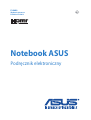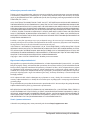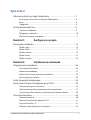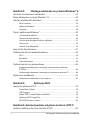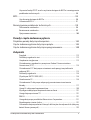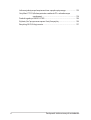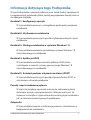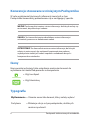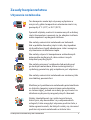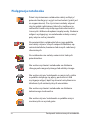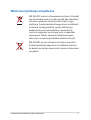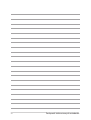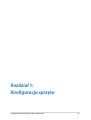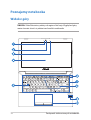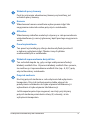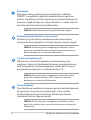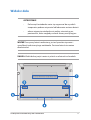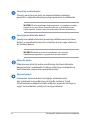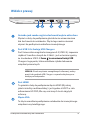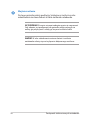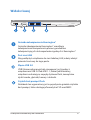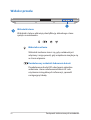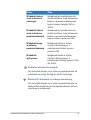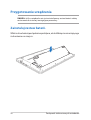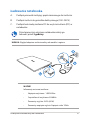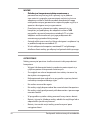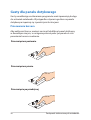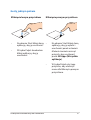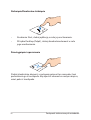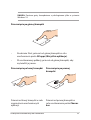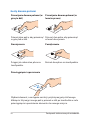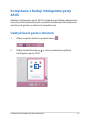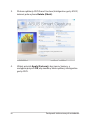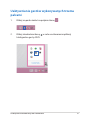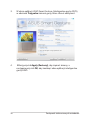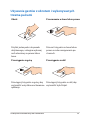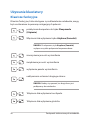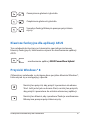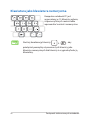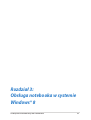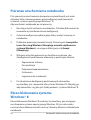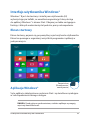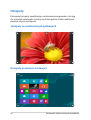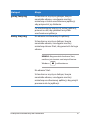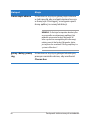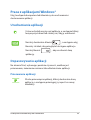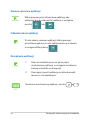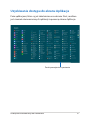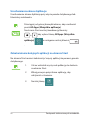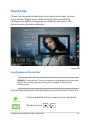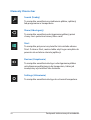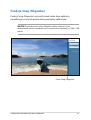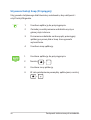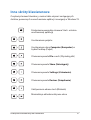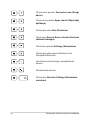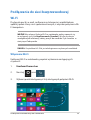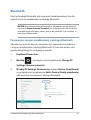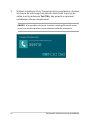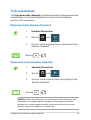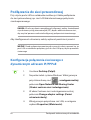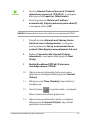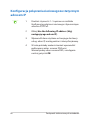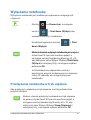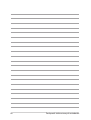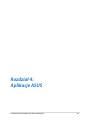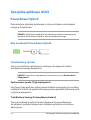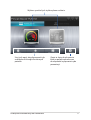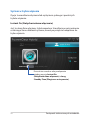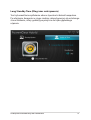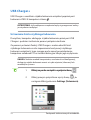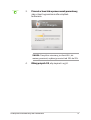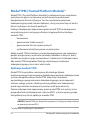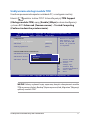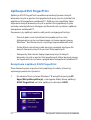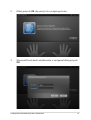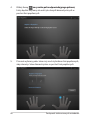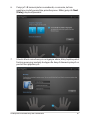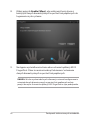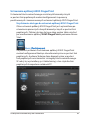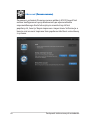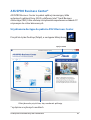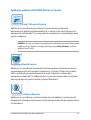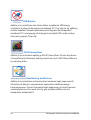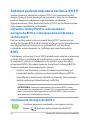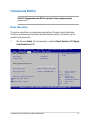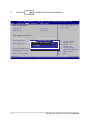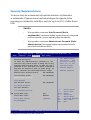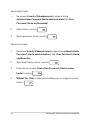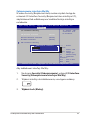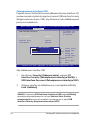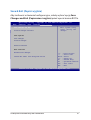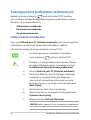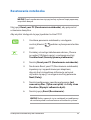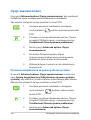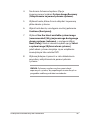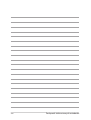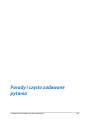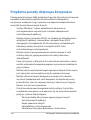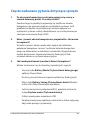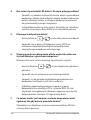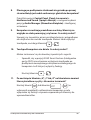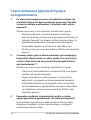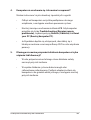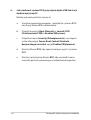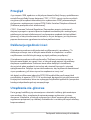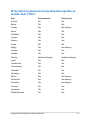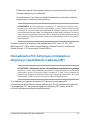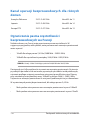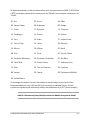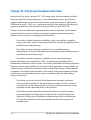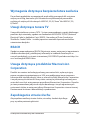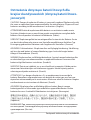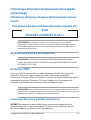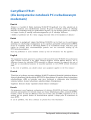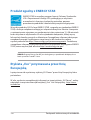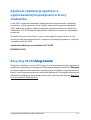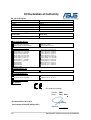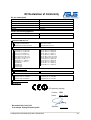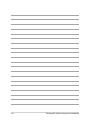Notebook ASUS
Podręcznik elektroniczny
Wydanie pierwsze
Październik 2013
PL8680

2
Podręcznik elektroniczny do notebooka
Informacje o prawach autorskich
Żadnej z części tego podręcznika, włącznie z opisami produktów i oprogramowania, nie można powielać,
transmitować, przetwarzać, przechowywać w systemie odzyskiwania danych lub tłumaczyć na żadne
języki, w jakiejkolwiek formie lub w jakikolwiek sposób, bez wyraźnego pisemnego pozwolenia ASUSTeK
COMPUTER, INC. (“ASUS”).
ASUS UDOSTĘPNIA TEN PODRĘCZNIK W STANIE “JAKI JEST”, BEZ UDZIELANIA JAKICHKOLWIEK GWARANCJI,
ZARÓWNO WYRAŹNYCH JAK I DOMNIEMANYCH, WŁĄCZNIE, ALE NIE TYLKO Z DOMNIEMANYMI GWARANCJAMI
LUB WARUNKAMI PRZYDATNOŚCI HANDLOWEJ LUB DOPASOWANIA DO OKREŚLONEGO CELU. W ŻADNYM
PRZYPADKU FIRMA ASUS, JEJ DYREKTORZY, KIEROWNICY, PRACOWNICY LUB AGENCI NIE BĘDĄ ODPOWIADAĆ
ZA JAKIEKOLWIEK NIEBEZPOŚREDNIE, SPECJALNE, PRZYPADKOWE LUB KONSEKWENTNE SZKODY (WŁĄCZNIE
Z UTRATĄ ZYSKÓW, TRANSAKCJI BIZNESOWYCH, UTRATĄ MOŻLIWOŚCI KORZYSTANIA LUB UTRACENIEM
DANYCH, PRZERWAMI W PROWADZENIU DZIAŁANOŚCI ITP.) NAWET, JEŚLI FIRMA ASUS UPRZEDZAŁA O
MOŻLIWOŚCI ZAISTNIENIA TAKICH SZKÓD, W WYNIKU JAKICHKOLWIEK DEFEKTÓW LUB BŁĘDÓW W NINIEJSZYM
PODRĘCZNIKU LUB PRODUKCIE.
Produkty i nazwy rm pojawiające się w tym podręczniku mogą, ale nie muszą być zastrzeżonymi znakami
towarowymi lub prawami autorskimi ich odpowiednich właścicieli i używane są wyłącznie w celu identykacji
lub wyjaśnienia z korzyścią dla ich właścicieli i bez naruszania ich praw.
SPECYFIKACJE I INFORMACJE ZNAJDUJĄCE SIĘ W TYM PODRĘCZNIKU, SŁUŻĄ WYŁĄCZNIE CELOM
INFORMACYJNYM I MOGĄ ZOSTAĆ ZMIENIONE W DOWOLNYM CZASIE, BEZ POWIADOMIENIA, DLATEGO
TEŻ, NIE MOGĄ BYĆ INTERPRETOWANE JAKO WIĄŻĄCE FIRMĘ ASUS DO ODPOWIEDZIALNOŚCI.ASUS NIE
ODPOWIADA ZA JAKIEKOLWIEK BŁĘDY I NIEDOKŁADNOŚCI, KTÓRE MOGĄ WYSTĄPIĆ W TYM PODRĘCZNIKU,
WŁĄCZNIE Z OPISANYMI W NIM PRODUKTAMI I OPROGRAMOWANIEM.
Copyright © 2013 ASUSTeK COMPUTER INC. Wszelkie prawa zastrzeżone.
Ograniczenie odpowiedzialności
W przypadku wystąpienia określonych okoliczności, za które odpowiedzialność ponosi ASUS, a w wyniku
których wystąpiły szkody, właściciel będzie uprawniony do uzyskania od rmy ASUS odszkodowania.W
każdym takim przypadku niezależnie od podstawy roszczenia od rmy ASUS, odpowiada ona jedynie
za uszkodzenia ciała (włącznie ze śmiercią), szkody nieruchomości i rzeczywiste szkody osobiste; lub za
wszelkie inne, rzeczywiste i bezpośrednie szkody, wynikające z pominięcia lub niewykonania czynności
prawnych wynikających z tego oświadczenia gwarancji, do kwoty określonej w umowie kupna dla
każdego produktu.
ASUS odpowiada lub udziela rekompensaty wyłącznie za stratę, szkody lub roszczenia w oparciu o
umowę, odpowiedzialność za szkodę lub naruszenie praw wynikających z niniejszego oświadczenia
gwarancyjnego.
To ograniczenie stosuje się także do dostawców i sprzedawców ASUS. Jest to maksymalny pułap zbiorowej
odpowiedzialności rmy ASUS, jej dostawców i sprzedawców.
BEZ WZGLĘDU NA OKOLICZNOŚCI FIRMA ASUS NIE ODPOWIADA ZA: (1) ROSZCZENIA STRON TRZECICH
OD UŻYTKOWNIKA DOTYCZĄCE SZKÓD; (2) UTRATĘ LUB USZKODZENIE NAGRAŃ LUB DANYCH; ALBO (3)
SPECJALNE, PRZYPADKOWE LUB NIEBEZPOŚREDNIE SZKODY LUB ZA EKONOMICZNE KONSEKWENCJE
SZKÓD (WŁĄCZNIE Z UTRATĄ ZYSKÓW LUB OSZCZĘDNOŚCI), NAWET JEŚLI FIRMA ASUS, JEJ DOSTAWCY
LUB SPRZEDAWCY ZOSTANĄ POINFORMOWANI O ICH ODPOWIEDZIALNOŚCI.
Serwis i pomoc techniczna
Odwiedź naszą wielojęzyczną stronę sieci web, pod adresem http://support.asus.com

Podręcznik elektroniczny do notebooka
3
Spis treści
Informacje dotyczące tego Podręcznika ...........................................................7
Konwencje stosowane w niniejszym Podręczniku ............................................. 8
Ikony .................................................................................................................................... 8
Typograa.......................................................................................................................... 8
Zasady bezpieczeństwa ..........................................................................................9
Używanie notebooka ....................................................................................................9
Pielęgnacja notebooka .................................................................................................10
Właściwa utylizacja urządzenia .................................................................................11
Rozdział 1: Konguracja sprzętu
Poznajemy notebooka .............................................................................................14
Widok z góry .....................................................................................................................14
Widok z dołu .....................................................................................................................17
Widok z prawej ................................................................................................................ 19
Widok z lewej ................................................................................................................... 21
Widok z przodu ............................................................................................................... 22
Rozdział 2: Użytkowanie notebooka
Przygotowanie urządzenia .....................................................................................26
Zainstaluj zestaw baterii. ............................................................................................ 26
Ładowanie notebooka. .................................................................................................27
Podnieś, aby otworzyć panel wyświetlacza. ......................................................... 29
Naciśnij przycisk zasilania. ........................................................................................... 29
Gesty dla panelu dotykowego ..............................................................................30
Korzystanie z funkcji Inteligentne gesty ASUS ...............................................35
Uaktywnianie gestu z obrotem ................................................................................. 35
Uaktywnianie gestów wykonywanych trzema palcami ................................... 37
Używanie gestów z obrotem i wykonywanych trzema palcami ................... 39
Używanie klawiatury ................................................................................................40
Klawisze funkcyjne ......................................................................................................... 40
Klawisze funkcyjne dla aplikacji ASUS .................................................................... 41
Przyciski Windows® 8 .....................................................................................................41
Klawiatura jako klawiatura numeryczna ...............................................................42

4
Podręcznik elektroniczny do notebooka
Rozdział 3: Obsługa notebooka w systemie Windows® 8
Pierwsze uruchomienie notebooka ....................................................................44
Ekran blokowania systemu Windows® 8 ...........................................................44
Interfejs użytkownika Windows® .........................................................................45
Ekran startowy ................................................................................................................. 45
Aplikacje Windows® .......................................................................................................45
Hotspoty ............................................................................................................................46
Praca z aplikacjami Windows®...............................................................................49
Uruchamianie aplikacji ................................................................................................. 49
Dopasowywanie aplikacji ............................................................................................ 49
Uzyskiwanie dostępu do ekranu Aplikacje ........................................................... 51
Charms bar ........................................................................................................................ 53
Funkcja Snap (Migawka) .............................................................................................. 55
Inne skróty klawiaturowe .......................................................................................57
Podłączanie do sieci bezprzewodowej ..............................................................59
Wi-Fi ..................................................................................................................................... 59
Bluetooth ..........................................................................................................................61
Tryb samolotowy ............................................................................................................ 63
Podłączanie do sieci przewodowej .....................................................................64
Konguracja połączenia sieciowego z dynamicznym adresem
IP/PPPoE .............................................................................................................................64
Konguracja połączenia sieciowego ze statycznym adresem IP ................... 66
Wyłączanie notebooka ............................................................................................67
Przełączanie notebooka w tryb uśpienia ...............................................................67
Rozdział 4: Aplikacje ASUS
Specjalne aplikacje ASUS ........................................................................................70
Power4Gear Hybrid ........................................................................................................ 70
USB Charger+ ...................................................................................................................74
Moduł TPM (Trusted Platform Module)* ................................................................ 76
Aplikacja ASUS FingerPrint .........................................................................................78
ASUSPRO Business Center* .........................................................................................85
Rozdział 5: Autotest podczas włączania zasilania (POST)
Autotest podczas włączania zasilania (POST) .................................................90

Podręcznik elektroniczny do notebooka
5
Używanie funkcji POST w celu uzyskania dostępu do BIOS'a i rozwiązywania
problemów technicznych ............................................................................................ 90
BIOS ................................................................................................................................90
Uzyskiwanie dostępu do BIOS'a ................................................................................ 90
Ustawienia BIOS'a ........................................................................................................... 91
Rozwiązywanie problemów technicznych .......................................................98
Odświeżanie notebooka .............................................................................................. 98
Resetowanie notebooka .............................................................................................. 99
Opcje zaawansowane ................................................................................................... 100
Porady i często zadawane pytania
Przydatne porady dotyczące komputera .........................................................104
Często zadawane pytania dotyczące sprzętu..................................................105
Często zadawane pytania dotyczące oprogramowania ..............................108
Załączniki
Przegląd ............................................................................................................................. 112
Deklaracja zgodności sieci .......................................................................................... 112
Urządzenia nie-głosowe ............................................................................................. 112
Oświadczenie o zgodności z przepisami Federal Communications
Commission (FCC) .......................................................................................................... 114
Oświadczenie FCC dotyczące ostrzeżenia o ekspozycji częstotliwości
radiowej (RF) ..................................................................................................................... 115
Deklaracja zgodności .................................................................................................... 116
(Dyrektywa R&TTE 1999/5/EC)................................................................................... 116
Oznakowanie CE ............................................................................................................. 116
Oświadczenie IC dotyczące ekspozycji promieniowania na terenie
Kanady ................................................................................................................................ 117
Uwagi UL dotyczące bezpieczeństwa ..................................................................... 120
Wymagania dotyczące bezpieczeństwa zasilania .............................................. 121
Uwagi dotyczące tunera TV .......................................................................................121
REACH ................................................................................................................................. 121
Uwaga dotycząca produktów Macrovision
Corporation ....................................121
Zapobieganie utracie słuchu ......................................................................................121
Ostrzeżenia dotyczące baterii litowych dla krajów skandynawskich (dotyczą
baterii litowo-jonowych)..............................................................................................122

6
Podręcznik elektroniczny do notebooka
Informacje dotyczące bezpieczeństwa napędu optycznego ......................... 123
Certykat CTR 21 (dla komputerów notebook PC z wbudowanym
modemem) ............................................................... ......................124
Produkt zgodny z ENERGY STAR ...............................................................................126
Etykieta „Eco” przyznawana przez Unię Europejską ...........................................126
Recycling ASUS/Usługi zwrotu .................................................................................. 127

Podręcznik elektroniczny do notebooka
7
Informacje dotyczące tego Podręcznika
W tym Podręczniku są zawarte informacje na temat funkcji sprzętowych
i programowych notebooka, które zostały pogrupowane tematycznie w
następujące rozdziały:
Rozdział 1: Konguracja sprzętu
W tym rozdziale opisane są szczegółowo podzespoły sprzętowe
notebooka.
Rozdział 2: Użytkowanie notebooka
W tym rozdziale opisany jest sposób użytkowania różnych części
notebooka.
Rozdział 3: Obsługa notebooka w systemie Windows® 8
W tym rozdziale omówiona jest obsługa systemu Windows® 8
zainstalowanego w notebooku.
Rozdział 4: Aplikacje ASUS
W tym rozdziale omówiona zostały aplikacje ASUS, które
są dostępne w ramach systemu operacyjnego Windows® 8
zainstalowanego w notebooku.
Rozdział 5: Autotest podczas włączania zasilania (POST)
W tym rozdziale opisany jest sposób używania funkcji POST w
celu zmiany ustawień notebooka.
Porady i często zadawane pytania
W części tej znajdują się porady oraz często zadawane pytania
dotyczące sprzętu i oprogramowania, z którymi warto jest się
zapoznać w związku z czynnościami konserwacyjnymi notebooka,
jak i w celu rozwiązania typowych problemów.
Załączniki
W tym rozdziale zawarte są informacje prawne i oświadczenia o
bezpieczeństwie notebooka.

8
Podręcznik elektroniczny do notebooka
Konwencje stosowane w niniejszym Podręczniku
W celu wyróżnienia kluczowych informacji zawartych w tym
Podręczniku komunikaty prezentowane są w następujący sposób:
WAŻNE! Ten komunikat zawiera istotne informacje, do których należy się
zastosować, aby dokończyć zadanie.
UWAGA: Ten komunikat zawiera dodatkowe ważne informacje i
wskazówki, pomocne w dokończeniu zadań.
OSTRZEŻENIE! Ten komunikat zawiera ważne informacje, do których
należy się zastosować, aby zachować bezpieczeństwo podczas
wykonywania niektórych zadań i zapobiec uszkodzeniu danych i
komponentów notebooka.
Ikony
Ikony poniżej wskazują, które urządzenie można zastosować do
wykonania serii zadań lub procedur w komputerze.
= Użyj touchpad.
= Użyj klawiaturę.
Typograa
Wytłuszczenie = Oznacza menu lub element, który należy wybrać.
Pochylenie = Wskazuje sekcje w tym podręczniku, do których
można się odnieść.

Podręcznik elektroniczny do notebooka
9
Zasady bezpieczeństwa
Używanie notebooka
Ten komputer może być używany wyłącznie w
miejscach, gdzie temperatura otoczenia mieści się
pomiędzy 5°C (41°F) a 35°C (95°F).
Sprawdź etykietę wartości znamionowych w dolnej
części komputera i upewnij się, że adapter zasilania
może zapewnić wymagane zasilanie.
Nie należy umieszczać notebooka na kolanach
lub w pobliżu dowolnej części ciała, aby zapobiec
dyskomfortowi, bądź obrażeniom ciała z uwagi na
wystawienie na działanie ciepła.
Nie należy używać z komputerem uszkodzonych
przewodów zasilających, akcesoriów i innych
urządzeń peryferyjnych.
Nie należy przenosić notebooka lub przykrywać
go żadnym materiałem, które może ograniczyć
cyrkulację powietrza, gdy urządzenie jest włączone.
Nie należy umieszczać notebooka na nierównej lub
niestabilnej powierzchni.
Możliwe jest poddawanie notebooka prześwietleniu
na lotnisku (poprzez umieszczanie przedmiotów
na taśmociągu), jednak nie należy go wystawiać na
działanie wykrywaczy magnetycznych i bramek.
Należy skontaktować się z właściwymi liniami
lotniczymi, aby dowiedzieć się o odpowiednich
usługach, które mogą być używane podczas lotu, a
także ograniczeniach, do których należy się stosować
podczas używania notebooka w trakcie lotu.

10
Podręcznik elektroniczny do notebooka
Pielęgnacja notebooka
Przed czyszczeniem notebooka należy odłączyć
przewód zasilający i wyjąć zestaw baterii (jeżeli jest
na wyposażeniu). Do czyszczenia należy używać
czystej gąbki celulozowej lub irchy zwilżonej w
roztworze środka czyszczącego bez właściwości
ściernych z kilkoma kroplami ciepłej wody. Nadmiar
wilgoci występujący na notebooku należy usunąć
przy użyciu suchej szmatki.
Na powierzchni notebooka lub w jego pobliżu
nie należy używać silnych rozpuszczalników, np.
rozcieńczalników, benzenu lub innych substancji
chemicznych.
Na notebooku nie należy umieszczać żadnych
przedmiotów.
Nie wolno wystawiać notebooka na działanie
silnego pola magnetycznego lub elektrycznego.
Nie wolno używać notebooka w miejscach, gdzie
w pobliżu znajdują się płyny, pada deszcz lub
występuje wilgoć, bądź wystawiać urządzenia na
działanie tych niekorzystnych warunków.
Nie wolno wystawiać notebooka na działanie
zakurzonego środowiska.
Nie wolno używać notebooka w pobliżu miejsc
narażonych na wyciek gazu.

Podręcznik elektroniczny do notebooka
11
Właściwa utylizacja urządzenia
NIE NALEŻY wyrzucać komputera do śmieci. Produkt
ten został opracowany w taki sposób, aby umożliwić
właściwe ponowne wykorzystanie części i jego
utylizację. Symbol przekreślonego kosza na kółkach
wskazuje, że dany produkt (sprzęt elektryczny,
elektroniczny oraz akumulatory z zawartością
rtęci) nie mogą być wyrzucane wraz z odpadami
domowymi. Należy sprawdzić lokalne przepisy
dotyczące usuwania produktów elektronicznych.
NIE NALEŻY wyrzucać baterii do śmieci miejskich.
Symbol przekreślonego kosza na kółkach oznacza,
że baterii nie należy umieszczać razem ze śmieciami
miejskimi.

12
Podręcznik elektroniczny do notebooka

Podręcznik elektroniczny do notebooka
13
Rozdział 1:
Konguracja sprzętu

14
Podręcznik elektroniczny do notebooka
Poznajemy notebooka
Widok z góry
UWAGA: Układ klawiatury zależy od regionu lub kraju. Wygląd od góry
może również różnić się zależnie od modelu notebooka.
e

Podręcznik elektroniczny do notebooka
15
Wskaźnik pracy kamery
Podczas używania wbudowanej kamery wyświetlany jest
wskaźnik pracy kamery.
Kamera
Wbudowana kamera umożliwia wykonywanie zdjęć lub
nagrywanie materiału wideo przy użyciu notebooka.
Mikrofon
Wbudowany mikrofon może być używany w celu prowadzenia
wideokonferencji, narracji głosowej, bądź prostego nagrywania
audio.
Panel wyświetlacza
Ten panel wyświetlający oferuje doskonałą funkcjonalność
w zakresie oglądania zdjęć, lmów i innych plików
multimedialnych w notebooku..
Wskaźnik wprowadzania dużych liter
Ten wskaźnik zapala się, gdy nastąpi uaktywnienie funkcji
blokady wielkich liter. Używania blokady wielkich liter sprawia,
że możliwe jest wprowadzanie wielkich liter (np.. A, B, C) przy
użyciu klawiatury notebooka.
Przycisk zasilania
Naciśnij przycisk zasilania w celu włączenia lub wyłączenia
komputera. Przycisk zasilania można także używać do
przełączania notebooka do trybu uśpienia lub hibernacji i
wybudzania z trybu uśpienia lub hibernacji.
Jeśli komputer przestaje reagować, naciśnij i przytrzymaj
przycisk zasilania przez około cztery (4) sekundy, aż do
wyłączenia komputera.

16
Podręcznik elektroniczny do notebooka
Klawiatura
Klawiatura oferuje pełnowymiarowe klawisze w układzie
QWERTY z wygodnym, głębokim skokiem klawisza podczas
pisania. Umożliwia ona także używanie przycisków funkcyjnych,
zapewnia szybki dostęp do systemu Windows®, a także służy do
kontrolowania funkcji innych multimediów.
UWAGA:: Układ klawiatury zależy od modelu lub regionu..
Klawiatura jako klawiatura numeryczna
Kombinacja tych klawiszy umożliwia przełączanie między
rzeczywistą funkcją klawiszy a funkcją klawiszy numerycznych.
UWAGA: W celu uzyskania szczegółowych informacji, należy
przejść do rozdziału Klawiatura jako klawiatura numeryczna na
panelu dotykowym w niniejszym Podręczniku.
Czytnik linii papilarnych
Wbudowany czytnik linii papilarnych przechwytuje linie
papilarne i używa ich jako biometrycznego uwierzytelniania w
celu logowania do systemu komputera notebook PC i innych
programów dostępnych w systemie Windows® 8.
UWAGA: W celu uzyskania szczegółowych informacji, należy
przejść do rozdziału Aplikacja ASUS FingerPrint na panelu
dotykowym w niniejszym Podręczniku.
Panel dotykowy
Panel dotykowy umożliwia stosowanie gestów wielodotykowych,
aby poruszać się po ekranie, zapewniając w ten sposób
użytkownikowi intuicyjne doznania. Panel może również
symulować funkcje typowej myszki.
UWAGA: W celu uzyskania szczegółowych informacji, należy
przejść do rozdziału Gesty na panelu dotykowym w niniejszym
Podręczniku.

Podręcznik elektroniczny do notebooka
17
Widok z dołu
OSTRZEŻENIE!
• Dolna część notebooka może się nagrzewać do wysokich
temperatur podczas używania lub ładowania zestawu baterii.
• odczas używania notebooka nie należy ustawiać go na
powierzchni, która mogłaby zasłonić otwory wentylacyjne.
WAŻNE! Czas pracy baterii uzależniony jest od sposobu używania i
specykacji technicznej tego notebooka. Zestawu baterii nie można
demontować.
UWAGA: Widok dolnej części może się różnić w zależności od modelu.

18
Podręcznik elektroniczny do notebooka
Szczeliny wentylacyjne
Otwory wentylacyjne służą do doprowadzania zimnego
powietrza i odprowadzania gorącego powietrza z notebooka.
WAŻNE! W celu zapobiegania przegrzaniu się urządzenia należy
upewnić się, czy otwory wentylacyjne nie są zasłonięte przez
kartki papieru, książki, ubrania, przewody lub inne przedmioty.
Sprężynowa blokada baterii
Sprężynowa blokada baterii powoduje zablokowanie zestawu
baterii w sposób automatyczny niezwłocznie po jego włożeniu
do komory baterii..
WAŻNE! Blokada ta powinna znajdować się w pozycji
odblokowania podczas wyjmowania zestawu baterii..
Głośniki audio
Wbudowane głośniki audio umożliwiają słuchanie dźwięku
bezpośrednio z notebooka. Funkcje audio tego notebooka są
kontrolowane za pomocą oprogramowania.
Zestaw baterii
Ładowanie zestawu baterii następuje automatycznie,
gdy notebook jest podłączony do źródła zasilania. Przed
czyszczeniem notebooka należy odłączyć przewód zasilający i
wyjąć zestaw baterii (jeżeli jest na wyposażeniu)..

Podręcznik elektroniczny do notebooka
19
Widok z prawej
Gniazdo jack combo wyjścia słuchawek/wejścia mikrofonu
Złącze to służy do podłączania głośników ze wzmacniaczem
lub słuchawek do notebooka. Złącza tego można również
używać do podłączania mikrofonu zewnętrznego
Port USB 3.0 z funkcją USB Charger+
Port Uniwersalna magistrala szeregowa 3.0 (USB 3.0), zapewnia
szybkość transferu danych do 5 Gbit/s i jest wstecznie zgodny
ze standardem USB 2.0. IkonaIkona to oznaczenie funkcji USBto oznaczenie funkcji USB
Charger+ tego portu, która umożliwia szybkie ładowanie
urządzeń przenośnych.
UWAGA: W celu uzyskania szczegółowych informacji, należy
przejść do rozdziału USB Charger+ na panelu dotykowym w
niniejszym Podręczniku.
Port HDMI
To gniazdo służy do podłączania złącza HDMI (Wysokiej
jakości interfejs multimedialny) i jest zgodne z HDCP w celu
odtwarzania HD DVD, Blu-ray oraz innych treści objętych
ochroną.
Złącze VGA
To złącze umożliwia podłączenie notebooka do zewnętrznego
urządzenia wyświetlającego.

20
Podręcznik elektroniczny do notebooka
Wejście zasilania
Do tego gniazda należy podłączyć dołączony zasilacz w celu
naładowania zestawu baterii a także zasilania notebooka.
OSTRZEŻENIE! W czasie używania adapter może się nagrzewać.
Gdy adapter jest podłączony do gniazdka elektrycznego, nie
należy go przykrywać i należy go trzymać z dala od ciała.
WAŻNE! W celu naładowania zestawu baterii i zasilenia
notebooka należy używać wyłącznie dołączonego zasilacza.
Strona się ładuje...
Strona się ładuje...
Strona się ładuje...
Strona się ładuje...
Strona się ładuje...
Strona się ładuje...
Strona się ładuje...
Strona się ładuje...
Strona się ładuje...
Strona się ładuje...
Strona się ładuje...
Strona się ładuje...
Strona się ładuje...
Strona się ładuje...
Strona się ładuje...
Strona się ładuje...
Strona się ładuje...
Strona się ładuje...
Strona się ładuje...
Strona się ładuje...
Strona się ładuje...
Strona się ładuje...
Strona się ładuje...
Strona się ładuje...
Strona się ładuje...
Strona się ładuje...
Strona się ładuje...
Strona się ładuje...
Strona się ładuje...
Strona się ładuje...
Strona się ładuje...
Strona się ładuje...
Strona się ładuje...
Strona się ładuje...
Strona się ładuje...
Strona się ładuje...
Strona się ładuje...
Strona się ładuje...
Strona się ładuje...
Strona się ładuje...
Strona się ładuje...
Strona się ładuje...
Strona się ładuje...
Strona się ładuje...
Strona się ładuje...
Strona się ładuje...
Strona się ładuje...
Strona się ładuje...
Strona się ładuje...
Strona się ładuje...
Strona się ładuje...
Strona się ładuje...
Strona się ładuje...
Strona się ładuje...
Strona się ładuje...
Strona się ładuje...
Strona się ładuje...
Strona się ładuje...
Strona się ładuje...
Strona się ładuje...
Strona się ładuje...
Strona się ładuje...
Strona się ładuje...
Strona się ładuje...
Strona się ładuje...
Strona się ładuje...
Strona się ładuje...
Strona się ładuje...
Strona się ładuje...
Strona się ładuje...
Strona się ładuje...
Strona się ładuje...
Strona się ładuje...
Strona się ładuje...
Strona się ładuje...
Strona się ładuje...
Strona się ładuje...
Strona się ładuje...
Strona się ładuje...
Strona się ładuje...
Strona się ładuje...
Strona się ładuje...
Strona się ładuje...
Strona się ładuje...
Strona się ładuje...
Strona się ładuje...
Strona się ładuje...
Strona się ładuje...
Strona się ładuje...
Strona się ładuje...
Strona się ładuje...
Strona się ładuje...
Strona się ładuje...
Strona się ładuje...
Strona się ładuje...
Strona się ładuje...
Strona się ładuje...
Strona się ładuje...
Strona się ładuje...
Strona się ładuje...
Strona się ładuje...
Strona się ładuje...
Strona się ładuje...
Strona się ładuje...
Strona się ładuje...
Strona się ładuje...
Strona się ładuje...
Strona się ładuje...
Strona się ładuje...
Strona się ładuje...
-
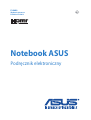 1
1
-
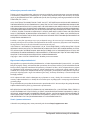 2
2
-
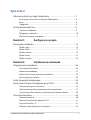 3
3
-
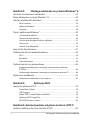 4
4
-
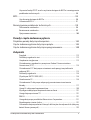 5
5
-
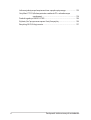 6
6
-
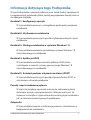 7
7
-
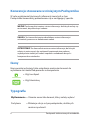 8
8
-
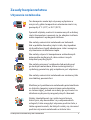 9
9
-
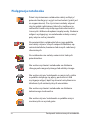 10
10
-
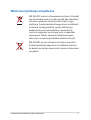 11
11
-
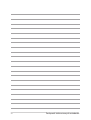 12
12
-
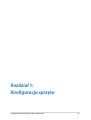 13
13
-
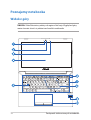 14
14
-
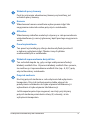 15
15
-
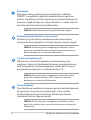 16
16
-
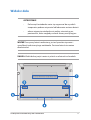 17
17
-
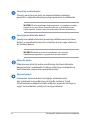 18
18
-
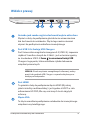 19
19
-
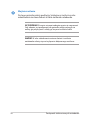 20
20
-
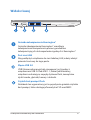 21
21
-
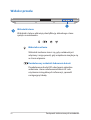 22
22
-
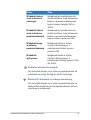 23
23
-
 24
24
-
 25
25
-
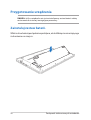 26
26
-
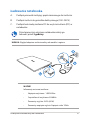 27
27
-
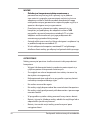 28
28
-
 29
29
-
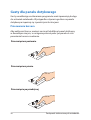 30
30
-
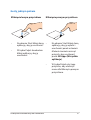 31
31
-
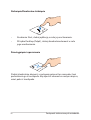 32
32
-
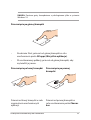 33
33
-
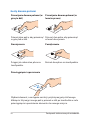 34
34
-
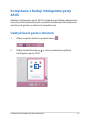 35
35
-
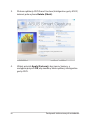 36
36
-
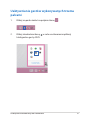 37
37
-
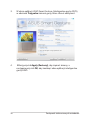 38
38
-
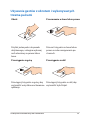 39
39
-
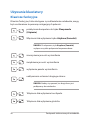 40
40
-
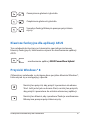 41
41
-
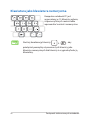 42
42
-
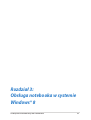 43
43
-
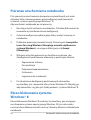 44
44
-
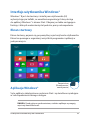 45
45
-
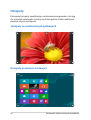 46
46
-
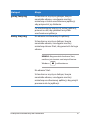 47
47
-
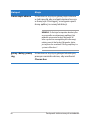 48
48
-
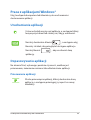 49
49
-
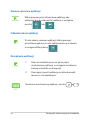 50
50
-
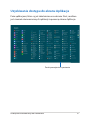 51
51
-
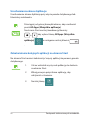 52
52
-
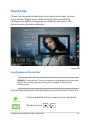 53
53
-
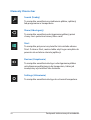 54
54
-
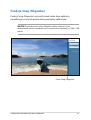 55
55
-
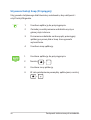 56
56
-
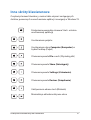 57
57
-
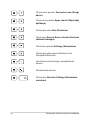 58
58
-
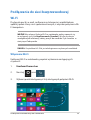 59
59
-
 60
60
-
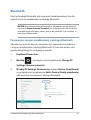 61
61
-
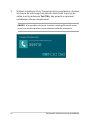 62
62
-
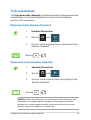 63
63
-
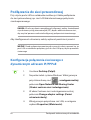 64
64
-
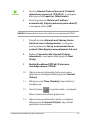 65
65
-
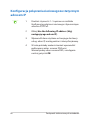 66
66
-
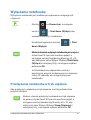 67
67
-
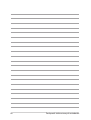 68
68
-
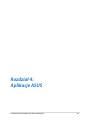 69
69
-
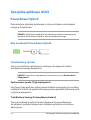 70
70
-
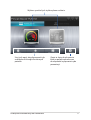 71
71
-
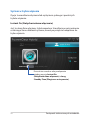 72
72
-
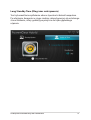 73
73
-
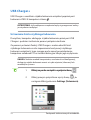 74
74
-
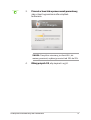 75
75
-
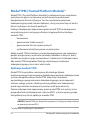 76
76
-
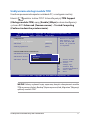 77
77
-
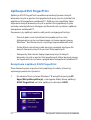 78
78
-
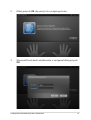 79
79
-
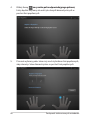 80
80
-
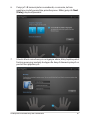 81
81
-
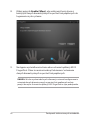 82
82
-
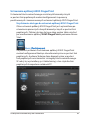 83
83
-
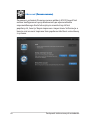 84
84
-
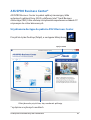 85
85
-
 86
86
-
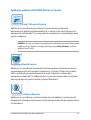 87
87
-
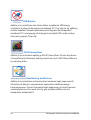 88
88
-
 89
89
-
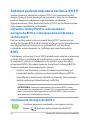 90
90
-
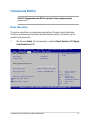 91
91
-
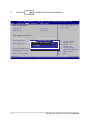 92
92
-
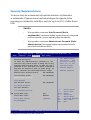 93
93
-
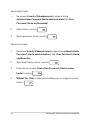 94
94
-
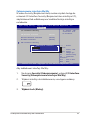 95
95
-
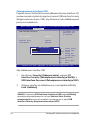 96
96
-
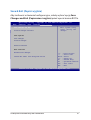 97
97
-
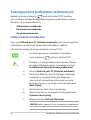 98
98
-
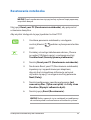 99
99
-
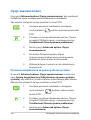 100
100
-
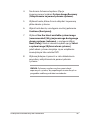 101
101
-
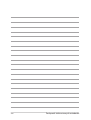 102
102
-
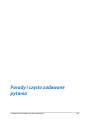 103
103
-
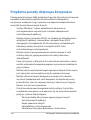 104
104
-
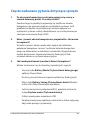 105
105
-
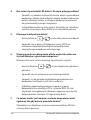 106
106
-
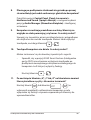 107
107
-
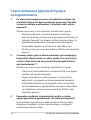 108
108
-
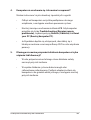 109
109
-
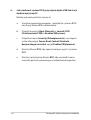 110
110
-
 111
111
-
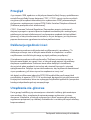 112
112
-
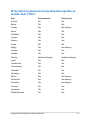 113
113
-
 114
114
-
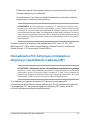 115
115
-
 116
116
-
 117
117
-
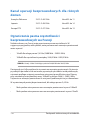 118
118
-
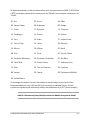 119
119
-
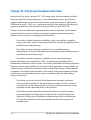 120
120
-
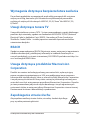 121
121
-
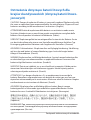 122
122
-
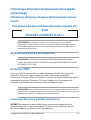 123
123
-
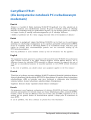 124
124
-
 125
125
-
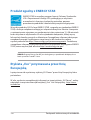 126
126
-
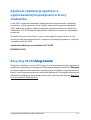 127
127
-
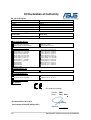 128
128
-
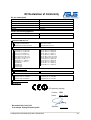 129
129
-
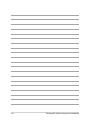 130
130
Powiązane artykuły
-
Asus BU201 Instrukcja obsługi
-
Asus B551LG Instrukcja obsługi
-
Asus ROG G771JW Instrukcja obsługi
-
Asus ZENBOOK UX301LA Instrukcja obsługi
-
Asus K200MA PL8798 Instrukcja obsługi
-
Asus NX500 Instrukcja obsługi
-
Asus P751JA Instrukcja obsługi
-
Asus X205TA Instrukcja obsługi
-
Asus PU551LD Instrukcja obsługi
-
Asus PU551JA Instrukcja obsługi